Programar cuadernos
En este documento se describe cómo programar cuadernos de Colab Enterprise en BigQuery e inspeccionar las ejecuciones programadas de los cuadernos.
Los cuadernos son recursos de código que usan Dataform. Sin embargo, los cuadernos no se ven en Dataform.
Puedes programar un cuaderno para que se ejecute automáticamente a una hora y con una frecuencia específicas. Por ejemplo, puedes programarlo para entrenar un modelo de aprendizaje automático, llamar a APIs externas o ejecutar código de DataFrames de BigQuery.
Los cambios que hagas en un cuaderno se guardarán automáticamente, pero solo tú y los usuarios que tengan acceso al cuaderno podréis verlos. Para actualizar la programación con una nueva versión del cuaderno, debes desplegar el cuaderno. Al implementar un cuaderno, se actualiza su programación con la versión actual del cuaderno. Las programaciones ejecutan la última versión implementada del cuaderno.
Cada programación de cuaderno se ejecuta con las credenciales de usuario de tu cuenta de Google o con una cuenta de servicio de Dataform que selecciones al configurar la programación.
Dataform escribe la salida de las ejecuciones de notebooks programadas en el segmento de Cloud Storage seleccionado durante la creación de la programación.
Las programaciones de cuadernos usan un tiempo de ejecución E2 estándar. Se aplican cargos por los entornos de ejecución de Colab Enterprise. Se te cobra por el procesamiento del tiempo de ejecución en función del tipo de máquina E2. Para obtener información sobre los precios de los tiempos de ejecución estándar de E2, consulta los precios de Colab Enterprise.
Antes de empezar
Antes de empezar, crea un cuaderno.
Habilitar la programación de cuadernos
Para programar cuadernos, debes asignar los siguientes roles a la cuenta de servicio que quieras usar para programar cuadernos:
- Usuario de ejecución de cuaderno (
roles/aiplatform.notebookExecutorUser) - Sigue los pasos para asignar un solo rol a un proyecto para asignar el rol Usuario de ejecutor de notebook a tu cuenta de servicio en el proyecto seleccionado.
- Administrador de almacenamiento (
roles/storage.admin) - Sigue los pasos de Añadir un principal a una política a nivel de segmento para añadir tu cuenta de servicio como principal al segmento de Cloud Storage que quieras usar para almacenar la salida de ejecuciones de cuadernos programadas y concede el rol Administrador de Storage a este principal.
- Usuario de cuenta de servicio (
roles/iam.serviceAccountUser) - Sigue los pasos de Asignar un solo rol a una cuenta de servicio para añadir tu cuenta de servicio como principal a sí misma. Es decir, añade la cuenta de servicio como principal a la misma cuenta de servicio. A continuación, asigna el rol Usuario de cuenta de servicio a este principal.
Además, debes asignar el siguiente rol al agente de servicio predeterminado de Dataform:
- Creador de tokens de cuentas de servicio (
roles/iam.serviceAccountTokenCreator) - Sigue los pasos de la sección Concede acceso a la creación de tokens a una cuenta de servicio de Dataform personalizada para añadir el agente de servicio de Dataform predeterminado como principal a tu cuenta de servicio y asignarle el rol Creador de tokens de cuenta de servicio.
Para obtener más información sobre las cuentas de servicio en Dataform, consulta el artículo Acerca de las cuentas de servicio en Dataform.
Permisos obligatorios
Para crear programaciones de cuadernos, necesitas los siguientes roles:
- Administrador de Dataform (
roles/dataform.admin) - Usuario de sesión de lectura de BigQuery (
roles/bigquery.readSessionUser) o Usuario de BigQuery Studio (roles/bigquery.studioUser) - Usuario de tiempo de ejecución de cuaderno (
roles/aiplatform.notebookRuntimeUser)
Para usar plantillas de entorno de ejecución de cuadernos al programar cuadernos, necesitas el rol
Usuario de entorno de ejecución de cuadernos (roles/aiplatform.notebookRuntimeUser).
Para editar y eliminar programaciones de cuadernos, debe tener el rol Editor de Dataform (roles/dataform.editor).
Para ver las programaciones de los cuadernos, necesitas el rol
Lector de Dataform (roles/dataform.viewer).
Para obtener más información sobre la gestión de identidades y accesos de BigQuery, consulta el artículo sobre el control de acceso con la gestión de identidades y accesos.
Crear programación
Para crear una programación de cuaderno, sigue estos pasos:
Panel Explorador
En la Google Cloud consola, ve a la página BigQuery.
En el panel de la izquierda, haz clic en Explorador:

Si no ves el panel de la izquierda, haz clic en Ampliar panel de la izquierda para abrirlo.
En el panel Explorador, expande tu proyecto y haz clic en Notebooks.
Haz clic en el nombre del cuaderno que quieras programar. Puedes usar la función de búsqueda o los filtros para encontrar tu cuaderno.
En la barra de herramientas Cuaderno, haz clic en Programar.
También puede hacer clic en Programar y, a continuación, en Crear programación.
En el panel Programar cuaderno, en el campo Nombre de la programación, escribe un nombre para la programación.
En la sección Autenticación, autoriza el cuaderno con las credenciales de usuario de tu cuenta de Google o con una cuenta de servicio.
- Para usar las credenciales de usuario de tu cuenta de Google (Vista previa), selecciona Ejecutar con mis credenciales de usuario.
- Para usar una cuenta de servicio, selecciona Ejecutar con la cuenta de servicio seleccionada y, a continuación, elige una cuenta de servicio.
En la sección Opciones del cuaderno, en el campo Plantilla de entorno de ejecución, selecciona una plantilla de entorno de ejecución de cuaderno de Colab o las especificaciones de entorno de ejecución predeterminadas. Para obtener información sobre cómo crear una plantilla de tiempo de ejecución de un cuaderno de Colab, consulta el artículo Crear una plantilla de tiempo de ejecución.
En el campo Segmento de Cloud Storage, haz clic en Buscar y selecciona o crea un segmento de Cloud Storage.
La cuenta de servicio seleccionada debe tener asignado el rol de gestión de identidades y accesos Administrador de almacenamiento (
roles/storage.admin) en el segmento seleccionado. Para obtener más información, consulta Habilitar la programación de cuadernos.En la sección Frecuencia de la programación, haga lo siguiente:
- En el menú Repetir, selecciona la frecuencia con la que quieres que se ejecuten los cuadernos programados.
- En el campo A las, introduce la hora a la que quieres programar la ejecución del cuaderno.
- En el menú Zona horaria, selecciona la zona horaria de la programación.
Haz clic en Crear programación. Si has seleccionado Ejecutar con mis credenciales de usuario como método de autenticación, debes autorizar tu cuenta de Google (Vista previa).
Cuando creas la programación, se implementa automáticamente la versión actual del cuaderno. Para actualizar la programación con una nueva versión del cuaderno, implementa el cuaderno.
La última versión implementada del cuaderno se ejecuta a la hora y con la frecuencia seleccionadas.
Página Programación
En la Google Cloud consola, ve a la página Programación.
Haz clic en Crear y, a continuación, selecciona Programación de cuaderno en el menú.
En el panel Programar cuaderno, en el campo Cuaderno, selecciona el cuaderno que quieras programar.
En el campo Nombre de la programación, introduce un nombre para la programación.
En la sección Autenticación, autoriza el cuaderno con las credenciales de usuario de tu cuenta de Google o con una cuenta de servicio.
- Para usar las credenciales de usuario de tu cuenta de Google (Vista previa), selecciona Ejecutar con mis credenciales de usuario.
- Para usar una cuenta de servicio, selecciona Ejecutar con la cuenta de servicio seleccionada y, a continuación, elige una cuenta de servicio.
En la sección Opciones del cuaderno, en el campo Plantilla de tiempo de ejecución, selecciona una plantilla de tiempo de ejecución de cuaderno de Colab o las especificaciones de tiempo de ejecución predeterminadas. Para obtener información sobre cómo crear una plantilla de tiempo de ejecución de un cuaderno de Colab, consulta el artículo Crear una plantilla de tiempo de ejecución.
En el campo Segmento de Cloud Storage, haz clic en Buscar y selecciona o crea un segmento de Cloud Storage.
La cuenta de servicio seleccionada debe tener asignado el rol de gestión de identidades y accesos Administrador de almacenamiento (
roles/storage.admin) en el segmento seleccionado. Para obtener más información, consulta Habilitar la programación de cuadernos.En la sección Frecuencia de la programación, haga lo siguiente:
- En el menú Repetir, selecciona la frecuencia con la que quieres que se ejecuten los cuadernos programados.
- En el campo A las, introduce la hora a la que quieres programar la ejecución del cuaderno.
- En el menú Zona horaria, selecciona la zona horaria de la programación.
Haz clic en Crear programación. Si has seleccionado Ejecutar con mis credenciales de usuario como método de autenticación, debes autorizar tu cuenta de Google (Vista previa).
Cuando creas la programación, se implementa automáticamente la versión actual del cuaderno. Para actualizar la programación con una nueva versión del cuaderno, implementa el cuaderno.
La última versión implementada del cuaderno se ejecuta a la hora y con la frecuencia seleccionadas.
Autorizar tu cuenta de Google
Para autenticar el recurso con las credenciales de usuario de tu cuenta de Google, debes conceder manualmente permiso a las canalizaciones de BigQuery para que obtengan el token de acceso de tu cuenta de Google y accedan a los datos de origen en tu nombre. Puedes conceder la aprobación manual con la interfaz del cuadro de diálogo de OAuth.
Solo tienes que dar permiso a las canalizaciones de BigQuery una vez.
Para revocar el permiso que has concedido, sigue estos pasos:
- Ve a la página de tu cuenta de Google.
- Haz clic en BigQuery Pipelines.
- Haz clic en Quitar acceso.
Si cambias el propietario de una programación de un cuaderno actualizando las credenciales, también se requiere una aprobación manual si el nuevo propietario de la cuenta de Google nunca ha creado una programación.
Desplegar un cuaderno
Al implementar un cuaderno, su programación se actualiza con la versión actual del cuaderno. Las programaciones ejecutan la última versión implementada del cuaderno.
Si tienes una programación para este cuaderno, BigQuery te pedirá que implementes los cambios para actualizar la programación cuando edites el cuaderno.
Para implementar un cuaderno, sigue estos pasos:
En la Google Cloud consola, ve a la página BigQuery.
En el panel de la izquierda, haz clic en Explorador:

En el panel Explorador, expande tu proyecto y haz clic en Notebooks.
Haz clic en el nombre del cuaderno seleccionado.
Haz clic en Desplegar.
La programación correspondiente se actualiza con la versión actual del cuaderno. La última versión implementada del cuaderno se ejecuta a la hora programada.
Ejecutar manualmente un cuaderno implementado
Cuando ejecutas manualmente un cuaderno implementado en una programación seleccionada, BigQuery ejecuta el cuaderno implementado una vez, independientemente de la programación.
Para ejecutar manualmente un cuaderno implementado, sigue estos pasos:
En la Google Cloud consola, ve a la página Programación.
Haz clic en el nombre de la programación del cuaderno seleccionado.
En la página Detalles de la programación, haga clic en Ejecutar.
Ver todas las agendas
Para ver todas las programaciones de cuadernos de tu proyecto, sigue estos pasos:
En la Google Cloud consola, ve a la página Programación.
Opcional: Para mostrar columnas adicionales con detalles de la programación del cuaderno, haz clic en Opciones de visualización de columnas y, a continuación, selecciona las columnas y haz clic en Aceptar.
Ver los detalles de una programación
Puede ver los detalles de una programación seleccionada en el panel Explorador o en la página Programación.
Para ver los detalles de la programación de un cuaderno seleccionado, sigue estos pasos:
Panel Explorador
En la Google Cloud consola, ve a la página BigQuery.
En el panel de la izquierda, haz clic en Explorador:

En el panel Explorador, expande tu proyecto y haz clic en Notebooks.
Haz clic en el nombre del cuaderno seleccionado.
En la barra de herramientas Cuaderno, haz clic en Programar.
También puedes hacer clic en Programar:
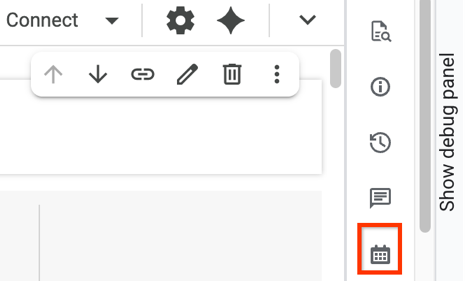
Página Programación
En la Google Cloud consola, ve a la página Programación.
Haz clic en el nombre de la programación del cuaderno seleccionado.
Ver ejecuciones anteriores
Puedes ver las ejecuciones anteriores de una programación de cuaderno seleccionada en el panel Explorador o en la página Programación.
Para ver las ejecuciones anteriores de una programación de cuaderno seleccionada, sigue estos pasos:
Panel Explorador
En la Google Cloud consola, ve a la página BigQuery.
En el panel de la izquierda, haz clic en Explorador:

En el panel Explorador, expande tu proyecto y haz clic en Notebooks.
Haz clic en el nombre del cuaderno seleccionado.
Haz clic en Programar y, a continuación, en Ver ejecuciones anteriores.
Página Programación
En la Google Cloud consola, ve a la página Programación.
Haz clic en el nombre de la programación del cuaderno seleccionado.
En la página Detalles de la programación, en la sección Ejecuciones anteriores, inspecciona las ejecuciones anteriores.
Opcional: Para actualizar la lista de ejecuciones anteriores, haz clic en Actualizar.
Inhabilitar una programación
Para pausar las ejecuciones programadas de un cuaderno seleccionado sin eliminar la programación, puedes inhabilitarla.
Para inhabilitar una programación de un cuaderno seleccionado, sigue estos pasos:
Panel Explorador
En la Google Cloud consola, ve a la página BigQuery.
En el panel de la izquierda, haz clic en Explorador:

En el panel Explorador, expande tu proyecto y haz clic en Notebooks.
Haz clic en el nombre del cuaderno seleccionado.
En la barra de herramientas Cuaderno, haz clic en Programar.
También puedes hacer clic en Programar:
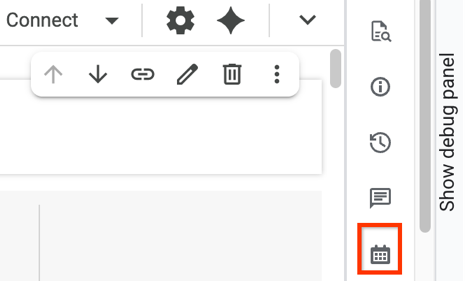
En la tabla de detalles de la programación, en la fila Estado de la programación, haz clic en el interruptor La programación está habilitada.
Página Programación
En la Google Cloud consola, ve a la página Programación.
Haz clic en el nombre del cuaderno seleccionado.
En la página Detalles de la programación, haz clic en Inhabilitar.
Habilitar una programación
Para reanudar las ejecuciones programadas de una programación de cuaderno inhabilitada, sigue estos pasos:
Panel Explorador
En la Google Cloud consola, ve a la página BigQuery.
En el panel de la izquierda, haz clic en Explorador:

En el panel Explorador, expande tu proyecto y haz clic en Notebooks.
Haz clic en el nombre del cuaderno seleccionado.
En la barra de herramientas Cuaderno, haz clic en Programar.
También puedes hacer clic en Programar.
En la tabla de detalles de la programación, en la fila Estado de la programación, haz clic en el interruptor La programación está inhabilitada.
Página Programación
En la Google Cloud consola, ve a la página Programación.
Haz clic en el nombre del cuaderno seleccionado.
En la página Detalles de la programación, haga clic en Habilitar.
Editar una programación
Puedes editar una programación en el panel Explorador o en la página Programación.
Para editar una programación, sigue estos pasos:
Panel Explorador
En la Google Cloud consola, ve a la página BigQuery.
En el panel de la izquierda, haz clic en Explorador:

En el panel Explorador, expande tu proyecto y haz clic en Notebooks.
Haz clic en el nombre del cuaderno seleccionado.
Haz clic en Programar y, a continuación, en Editar.
En el cuadro de diálogo Detalles de la programación, edita la programación y haz clic en Actualizar programación.
Página Programación
En la Google Cloud consola, ve a la página Programación.
Haz clic en el nombre de la programación del cuaderno seleccionado.
En la página Detalles de la programación, haz clic en Editar.
Haz clic en Ver programación y, a continuación, en Editar.
En el cuadro de diálogo Programar cuaderno, edita la programación y haz clic en Actualizar programación.
Eliminar una programación
Para eliminar de forma permanente una programación de un cuaderno seleccionado, sigue estos pasos:
En la Google Cloud consola, ve a la página Programación.
Lleva a cabo una de las siguientes acciones:
Haga clic en el nombre de la programación seleccionada y, en la página Detalles de la programación, haga clic en Eliminar.
En la fila que contiene la programación seleccionada, haga clic en Ver acciones en la columna Acciones y, a continuación, en Eliminar.
En el cuadro de diálogo que aparece, haz clic en Eliminar.

